
Prawie każdy obiektyw zmienia wygląd obrazu, w jakiś sposób go wypaczając. Każdy obiektyw może tworzyć dystorsję beczkowatą, winietowanie przy dużych aperturach, aberrację chromatyczną i nie tylko.
Niektóre obiektywy mają więcej zniekształceń niż inne. Przyjrzyjmy się czterem narzędziom w module korekcji soczewek Lightrooma, które ratują życie
1. Łatwy przycisk – korekty profilu obiektywu jednym kliknięciem
Przed korektami obiektywu:

Mur z cegły przy 16 mm, f/2,8, ISO 1250. Widać „wybrzuszenie” pośrodku, ponieważ linie poziome nie są równoległe. Zwróć także uwagę na winietowanie w ciemnych rogach po fotografowaniu z dużą przysłoną przy f/2,8
Po korekcji obiektywu jednym kliknięciem:

Takie same ustawienia jak powyżej, ale z zastosowaną korekcją profilu obiektywu. Zwróć uwagę na równoległe poziome linie i koniec z ciemnymi rogami.
Nakręciłem tę ścianę na obiektywie 16-35 mm f/2,8 przy f/2,8, aby zilustrować „wybrzuszenie” pośrodku i winietowane rogi. To zniekształcenia z obiektywu Canona 16-35mm f/2.8L II. 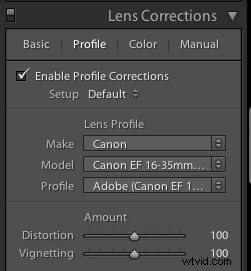
Lightroom jest już załadowany korektami profilu dla tego konkretnego obiektywu! Wystarczy kliknąć „włącz korekcje profilu” w sekcji „Profil” modułu korekcji obiektywu, a Lightroom naprawi zniekształcenie używanego obiektywu!
Znajdowanie profili obiektywów w starszych wersjach Lightroom
Ponieważ Lightroom wciąż wprowadza nowsze wersje, wprowadza profile z nowo wydanych soczewek. Jeśli używasz programu Lightroom 3 od 2010 r., ale masz obiektyw, który trafił na rynek w 2012 r., Lightroom go tam nie będzie.
Możesz pobrać Adobe Lens Profile Creator, aby wyszukać swoje soczewki, pobrać ich profile i ręcznie dodać je do Lightroom.
Używam korekcji profilu na prawie wszystkich moich obrazach
O ile nie masz bardzo konkretnego powodu, aby ręcznie sobie z tym poradzić, sugeruję, abyś przez większość czasu po prostu korzystał z wbudowanych korekt profilu Lightroom.
Chociaż z pewnością możesz ręcznie zmienić wszystkie te korekcje obiektywu, w większości przypadków bardziej sensowne jest, aby Lightroom wykonał ciężką pracę za Ciebie.
2. Suwak pionowy

Problem
Sfotografowałem to ujęcie powyżej dla komercyjnego budowniczego. Zauważ, że budynek z tyłu się przewraca, a ten z przodu ma pionowe linie, które nie są równoległe? Zamiast powtarzać ten doskonały artykuł DPS (Dlaczego moje budynki się przewracają? Krótki przewodnik po zniekształceniu perspektywy i korekcji w fotografii), który opisuje, dlaczego tak się dzieje, pokażę ci, jak to poprawić.
Rozwiązanie
Przesuwam pionowy suwak w lewo, aż linie będą równoległe.

Przytnij
Zauważyłeś coś dziwnego? Kiedy przesuwasz oś pionową, tracisz część obrazu. Fotografowie architektury używają ruchomych obiektywów, aby poprawić to w aparacie bez utraty obrazu.
Ponieważ nie miałem takiego w tym czasie, poprawiłem go w Lightroomie, wycinając białą część.
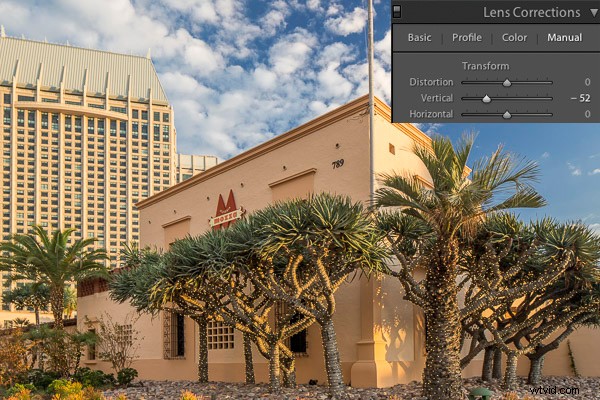
3. Suwak poziomy
Czasami możesz się spieszyć i zrobić zdjęcie, które trzeba lekko przesunąć w poziomie w poście. Zrobiłem to podczas sesji mody.

Problem
Zrobiłem zdjęcie, nie zdając sobie sprawy, że jestem nieco ustawiony z boku ściany, a nie prosto. Jeśli przyjrzysz się uważnie, zobaczysz linię, w której ściana uderza o ziemię, i że jest ona lekko odchylona od lewego dolnego rogu do prawego górnego rogu.
Rozwiązanie
Użycie poziomego suwaka i lekkie przesunięcie go w prawo spowoduje przechylenie tego zdjęcia, tak aby prawa strona wydawała się zbliżać do widza, a lewa strona oddalała się od widza. W rezultacie zdjęcie jest teraz idealnie prostopadłe do ściany, a linia na dole jest równa.
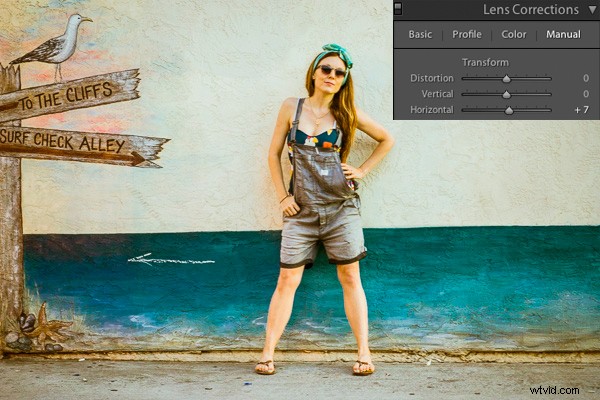
4. Suwak winiety
Problem
Podczas fotografowania z dużymi przysłonami większość obiektywów tworzy jakąś formę winiety, czyli ciemne rogi na zdjęciu. Czasami mogą być atrakcyjne, ale czasami ich nie chcesz.
To zdjęcie zrobiłem przy f/1.8. Czy widzisz ciemne zakamarki? Chcę je usunąć.

Rozwiązanie
Po prostu przesuń suwak winietowania w module ręcznym korekcji obiektywu w prawo, aby zmniejszyć winietę.
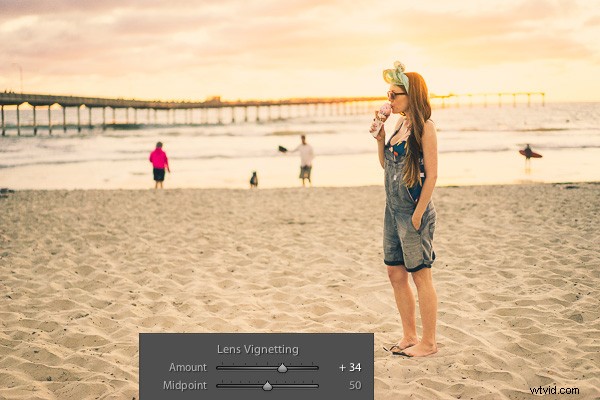
Winiety to kwestia osobistych preferencji. Nie wydaje mi się, żeby pierwsze zdjęcie wyglądało źle z winietą, po prostu chciałem, żeby było bez niej. Możesz użyć suwaka winiety, aby utworzyć lub ulepszyć winietę, przeciągając suwak w lewo.
Wskazówka dla profesjonalistów:jeśli w ogóle przyciąłeś obraz, będziesz chciał użyć narzędzia winietowania po przycięciu w oknie dialogowym „efekty”. Suwak winietowania w module korekcji obiektywu wpływa na oryginalny rozmiar obrazu, niezależnie od tego, czy został on przycięty.
Jeśli chcesz zobaczyć te narzędzia w akcji, obejrzyj poniższy film:
Mam nadzieję, że okazało się to pomocne – miłej edycji!
